Jak naprawić „Media są chronione przed zapisem” w systemie Windows?
Opublikowany: 2021-05-20Ochrona przed zapisem to funkcja, która ma na celu uniemożliwienie użytkownikom przypadkowego usunięcia lub zmiany danych na dysku lub innych urządzeniach pamięci masowej. Niestety, czasami system Windows odmawia współpracy z dyskiem, ponieważ wykrywa go jako chroniony przed zapisem, gdy nie powinien.
Dobrą wiadomością jest to, że istnieją różne poprawki błędu „Media jest chronione przed zapisem” w systemie Windows. Przyjrzyjmy się, zaczynając od najbardziej oczywistych poprawek.

Sprawdź swoje media pod kątem przełącznika ochrony przed zapisem
Jeśli masz problemy z formatowaniem lub zapisem na dysku flash USB, karcie SD lub podobnym zewnętrznym urządzeniu pamięci masowej, poszukaj przełącznika ochrony przed zapisem. Jest to fizyczny przełącznik suwakowy, który można włączać i wyłączać, jak pokazano na powyższym obrazku.
Jeśli został przypadkowo wciśnięty w pozycję ochrony przed zapisem, nie będziesz mógł sformatować ani zapisywać na dysku, dopóki go nie przełączysz. Pamiętaj, aby najpierw wysunąć napęd przed przełączeniem przełącznika!

Usuwanie ochrony przed zapisem z plików i folderów
Jeśli Twoim problemem jest ochrona przed zapisem określonych plików, a nie całego dysku, łatwo to naprawić:
- Otwórz Eksplorator plików .
- Przejdź do plików i/lub folderów, które są chronione przed zapisem.
- Wybierz pliki i/lub foldery.
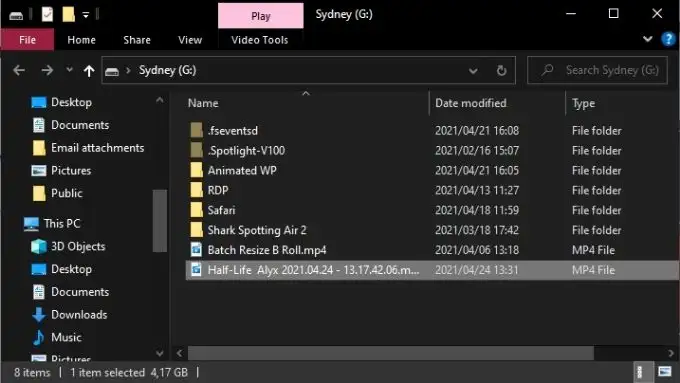
- Kliknij prawym przyciskiem myszy swój wybór i wybierz Właściwości .
- Na karcie Ogólne upewnij się, że pole oznaczone jako Tylko do odczytu nie jest zaznaczone.
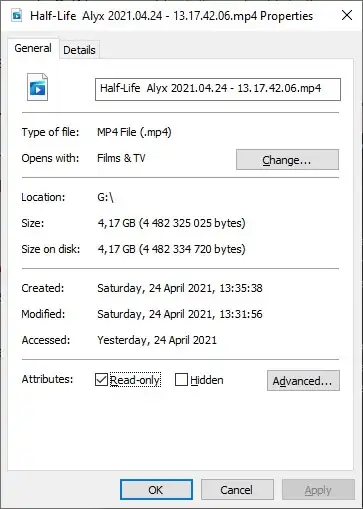
- Wybierz Zastosuj , a następnie OK .
Jeśli wybierzesz folder zawierający inne pliki i foldery, zostaniesz poproszony o potwierdzenie, że zmiana atrybutu powinna zostać zastosowana również do wszystkich plików i folderów w folderze głównym.
Uruchom skanowanie dysku
Jedną dobrą rzeczą do zrobienia, zanim zaczniesz bawić się wnętrznościami swojego systemu operacyjnego, jest wykonanie fizycznego skanowania dysku, o którym mowa. Jeśli dysk jest uszkodzony lub uszkodzony, może to spowodować błąd ochrony przed zapisem.
Aby uruchomić pełne skanowanie dysku w systemie Windows:
- Otwórz Eksplorator plików .
- Kliknij prawym przyciskiem myszy dysk, który chcesz przeskanować i wybierz Właściwości .
- Przejdź do zakładki Narzędzia .
- Wybierz Sprawdź .
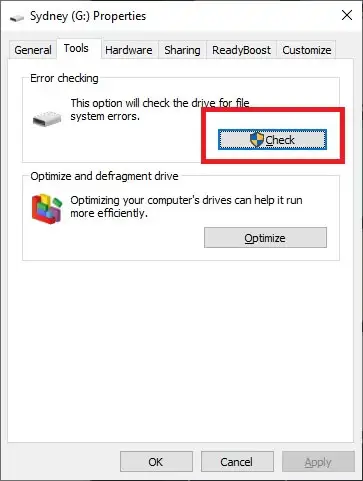
- Wybierz opcję Skanuj i napraw dysk.
Jeśli skanowanie wykryje i naprawi jakiekolwiek problemy z dyskiem, spróbuj ponownie użyć dysku.
Uruchom pełne skanowanie złośliwego oprogramowania
Niektóre złośliwe oprogramowanie może chronić dyski przed zapisem, aby zapobiec ich własnemu usunięciu. Nie jest to najbardziej prawdopodobny powód, dla którego otrzymujesz błąd ochrony przed zapisem, ale ponieważ skanowanie złośliwego oprogramowania jest szybkie i łatwe do wykonania, i tak warto je wykonać.
Jeśli usunięcie złośliwego oprogramowania z systemu lub dysku nie rozwiąże problemu, wykonaj czynności wymienione poniżej, aby przywrócić dysk do normalnego stanu.
Sprawdź pliki systemowe pod kątem korupcji
Ostatnim elementem niezbędnej pracy przygotowawczej, gdy próbujesz ponownie ustawić dysk jako zapisywalny, jest uruchomienie Kontrolera plików systemowych (SFC). Spowoduje to porównanie wszystkich kluczowych plików systemowych z oryginałami o złotym standardzie. Jeśli jakiekolwiek pliki zostały zmienione lub uszkodzone, zostaną pobrane i zainstalowane nieskazitelne nowe wersje.
Zapoznaj się z tematem Użyj tych poleceń wiersza polecenia, aby naprawić lub naprawić uszkodzone pliki, aby uzyskać instrukcje dotyczące korzystania z SFC.
Użyj zaawansowanych narzędzi formatowania
Jeśli wszystko, co chcesz zrobić, to sformatować dysk, ale blokuje Cię ochrona przed zapisem, odpowiedzią może być użycie narzędzia do formatowania z nieco większą siłą. Wielu użytkowników przysięga, że HP USB Formatting Tool będzie zastraszać zapisywanie chronionych dysków zewnętrznych we współpracujących ze sobą dyskach.
Jest to również jedno z niewielu narzędzi, które umożliwiają formatowanie dużych dysków do formatu FAT32, co jest od czasu do czasu konieczne. Pamiętaj, że musisz uruchomić tę aplikację z uprawnieniami administratora, aby działała. Wyniki są podobno mieszane, ale poniższe rozwiązania są nieco bardziej złożone, więc jeśli chcesz najpierw zaryzykować z aplikacją narzędziową do formatowania, jest to jedna z opcji.
Usuń ochronę przed zapisem za pomocą DiskPart
DiskPart to potężne narzędzie wiersza poleceń w systemie Windows, które może usuwać atrybuty z całych dysków lub określonych partycji.
- Najpierw włóż dysk USB, który jest chroniony przed zapisem, jeśli ma to zastosowanie.
- Otwórz menu Start i wpisz diskpart .
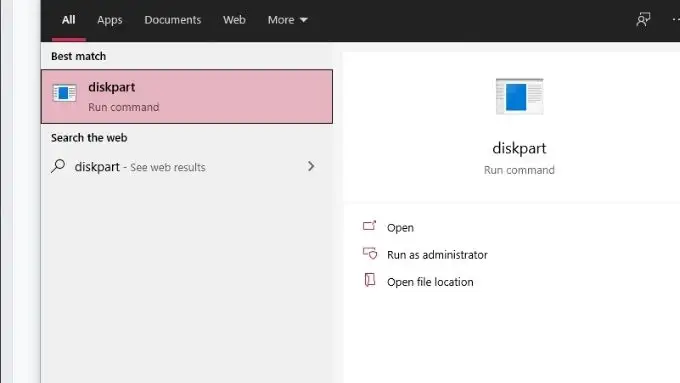
- Wybierz polecenie diskpart run z wyników.
- Jeśli pojawi się pytanie o uprawnienia administratora, powiedz tak .
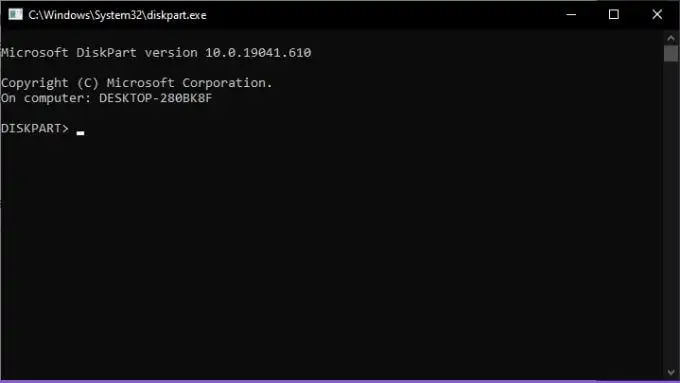
- W wierszu poleceń DiskPart wpisz list disk i naciśnij Enter .
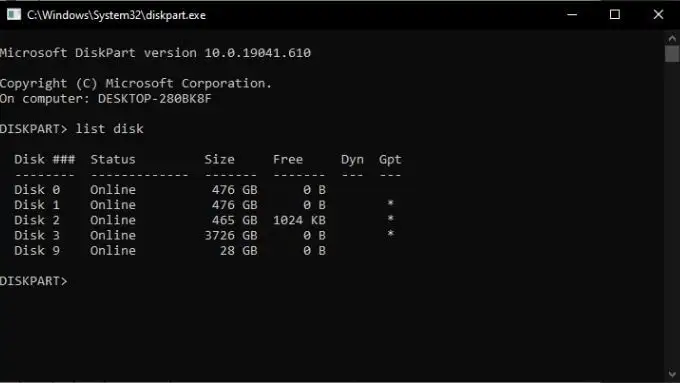
- Poszukaj dysku USB na liście dysków, zanotuj jego numer dysku . Niedługo będziesz go potrzebować!
- Teraz wpisz select disk # , ale zastąp # poprawnym numerem dysku. Następnie naciśnij Enter .
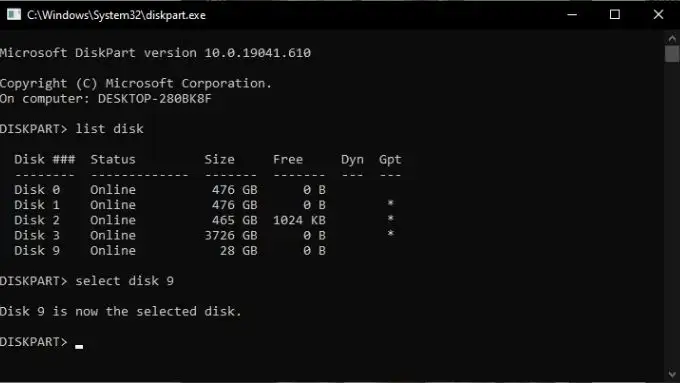
- Wpisz atrybuty disk clear tylko do odczytu, a następnie naciśnij klawisz Enter .
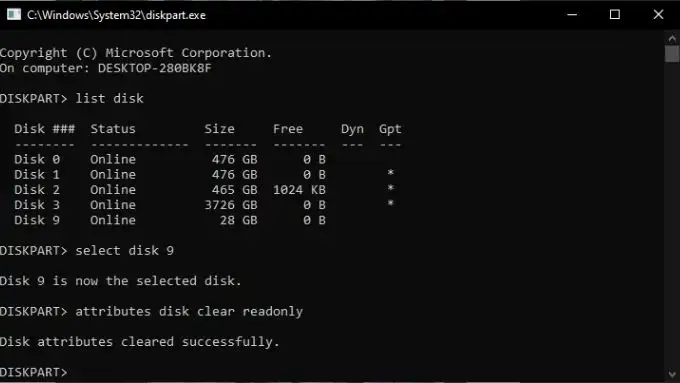
- Po otrzymaniu wiadomości potwierdzającej wpisz Exit i naciśnij Enter .
Usuń ochronę przed zapisem za pomocą Regedit
Czasami dysk jest oznaczony jako chroniony przed zapisem i pojawia się błąd „Nośnik jest chroniony przed zapisem”, ponieważ odpowiednia wartość w rejestrze systemu Windows jest nieprawidłowa. Jeśli to możliwe, unikaj grzebania w rejestrze. Jeśli jest to ostatnia deska ratunku, rozważ utworzenie kopii zapasowej rejestru na wypadek, gdyby coś poszło nie tak.

Mając to na uwadze, oto jak usunąć ochronę przed zapisem z dysku USB w systemie Windows:
- Włóż dysk, który chcesz zmodyfikować, do portu USB.
- Otwórz menu Start i wpisz Edytor rejestru .
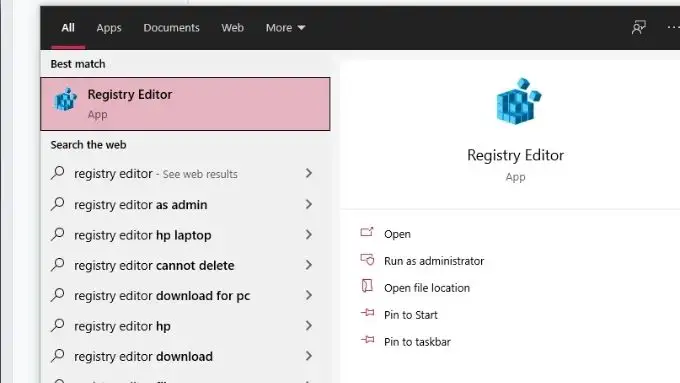
- Wybierz Edytor rejestru z wyników.
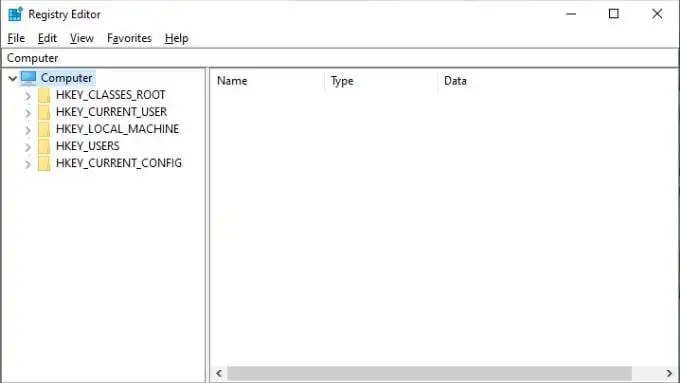
- W edytorze rejestru przejdź do HKEY_LOCAL_MACHINE > SYSTEM > CurrentControlSet > Control > StorageDevicePolicies.
- Kliknij dwukrotnie WriteProtect . Otworzy się okno Edytuj DWORD .
- Poszukaj pola Dane wartości , a następnie wprowadź 0 jako nową wartość.
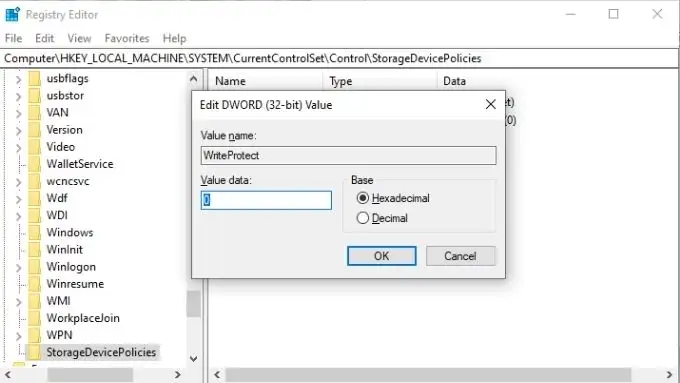
- Wybierz OK i zamknij edytor rejestru.
- Uruchom ponownie komputer i ponownie sprawdź dysk.
Co się stanie, jeśli nie ma wartości StorageDevicePolicies do zmiany?
Tworzenie zasad urządzeń pamięci masowej
Jeśli masz pecha, że nie masz odpowiedniej wartości rejestru do zmiany, musisz po prostu zrobić to sam. Nie martw się, masz to.
- Otwórz Edytor rejestru , jak opisano powyżej.
- Przejdź do HKEY_LOCAL_MACHINE > SYSTEM > CurrentControlSet > Control .
- Kliknij prawym przyciskiem myszy pusty obszar prawego panelu i wybierz Nowy > Klucz .
- Nazwij nowy klucz StorageDevicePolicies i naciśnij klawisz Enter , aby potwierdzić.
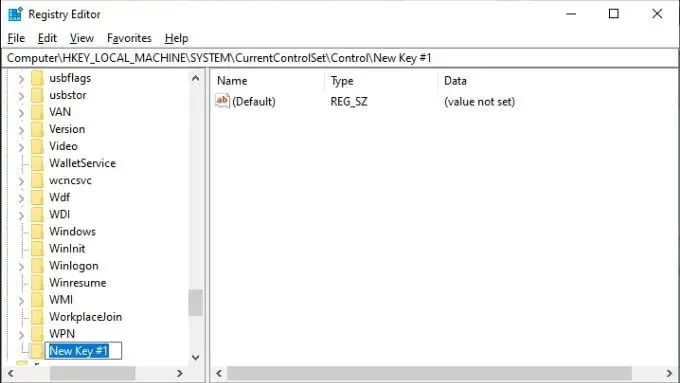
- Wybierz Zasady urządzeń pamięci masowej .
- Ponownie kliknij prawym przyciskiem myszy puste miejsce w prawym panelu i wybierz Nowy > Wartość DWORD (32-bitowa) .
- Nazwij nową wartość DWORD WriteProtect i naciśnij klawisz Enter , aby potwierdzić.
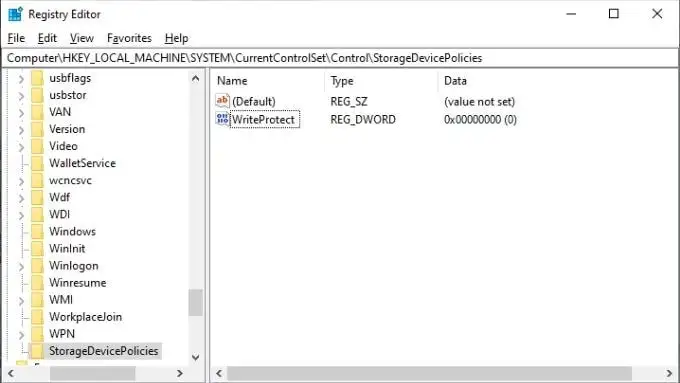
- Kliknij dwukrotnie WriteProtect . Spowoduje to otwarcie okna Edytuj DWORD .
- Poszukaj pola Dane wartości , a następnie wprowadź 0 jako nową wartość.
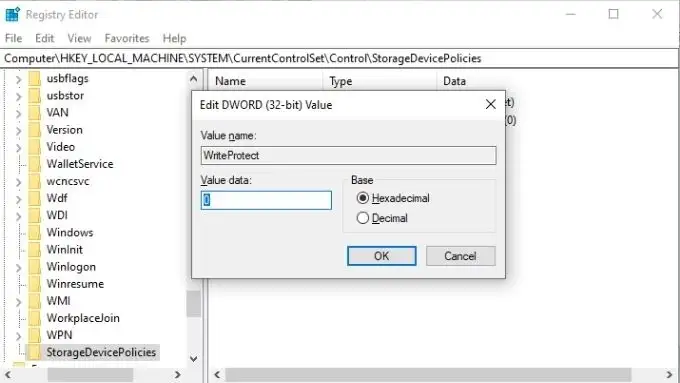
- Wybierz OK i zamknij edytor rejestru.
- Uruchom ponownie komputer i ponownie sprawdź dysk.
Uff! Mam nadzieję, że ta ostatnia deska ratunku rozwiąże dla Ciebie problem „Media są chronione przed zapisem” w systemie Windows!
